چگونه فایل JPG را به PDF تبدیل کنیم؟
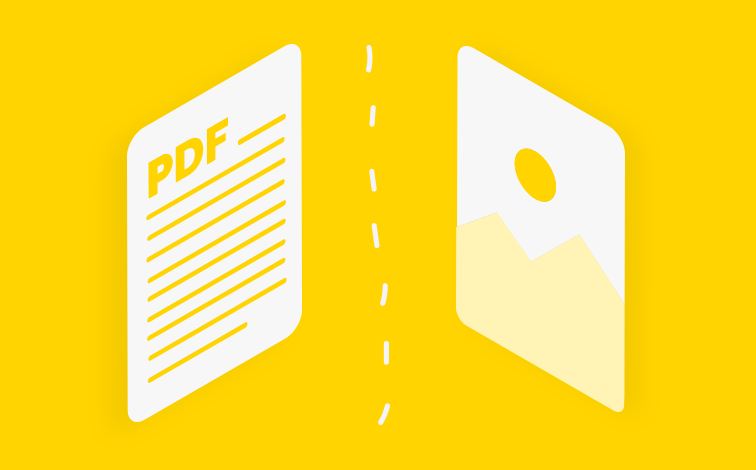
در این مقاله قصد داریم شما را با نحوه تبدیل فایل JPG به فرمت PDF در ویندوز ۱۰، بهصورت آنلاین، و در سیستمعاملهای iOS و اندروید آشنا کنیم.
نحوه تبدیل فایل JPG به PDF در ویندوز ۱۰
در ویندوز ۱۰ میتوانید با استفاده از Microsoft Print to PDF تصویر مورد نظر خود را از هر دستگاه دارای قابلیت پرینت، به PDF تبدیل کنید.
۱. عکس JPG را در File Explorer انتخاب کنید. روی فایل انتخابی راستکلیک کنید و Print را انتخاب نمایید. بهجای آن میتوانید سربرگ Share را انتخاب و سپس روی Print کلیک کنید.
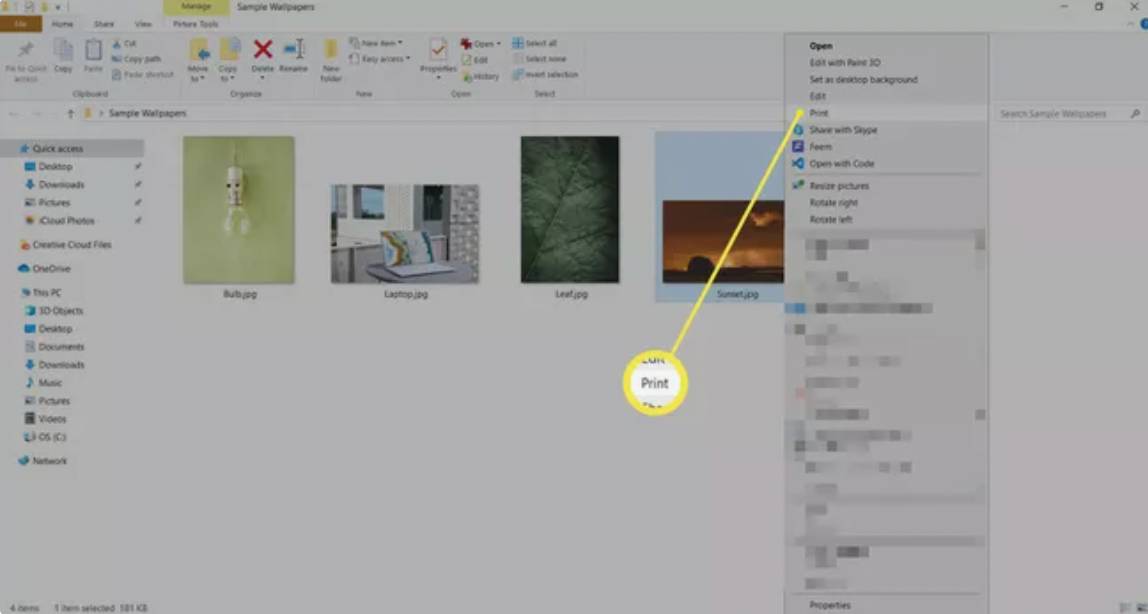
۲. گزینه Microsoft Print to PDF را به عنوان پرینتر در قسمت Print Pictures انتخاب کنید.
۳. تنظیمات مرتبط با اندازه صفحه و کیفیت و تعداد رونوشتها را مشخص کنید.
۴. فرمت پرینت را از نوار سمت راست انتخاب کنید. این امکان نیز وجود دارد که چند فایل JPG را انتخاب کرده و آنها را از قسمت گزینههای فرمت چاپ در یک PDF بگنجانید.
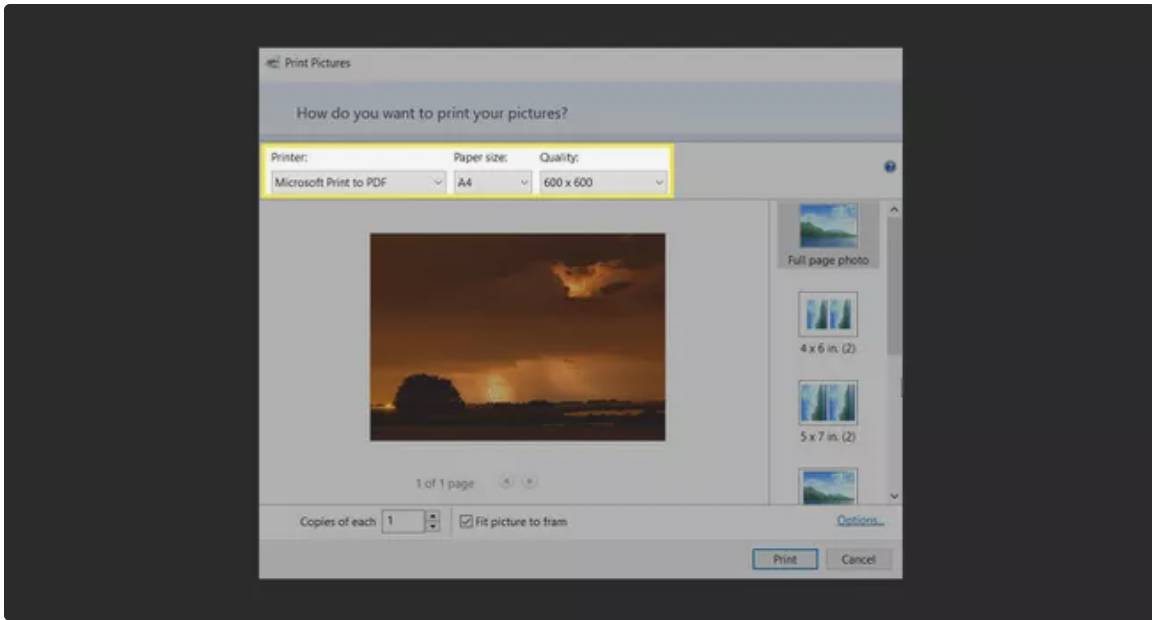
۵. گزینه Print را انتخاب کنید تا پنجره Save Print Output As باز شده تا بتوانید نام فایل PDF و محل ذخیره آن را وارد نمایید.
راهنمایی: اگر قابلیت Microsoft Print to PDF را در پنجره پرینت مشاهده نمیکنید، مسیر Control Panel > Programs > Turn Windows features on or off > Enable Microsoft Print to PDF را در لیست نمایههای انتخابی ویندوز دنبال کنید.
نحوه تبدیل فایل JPG به PDF بهصورت آنلاین
با استفاده از دو ابزار آنلاین زیر میتوانید به سرعت فایلهای JPG خود را به PDF تبدیل کنید.
- Adobe.com
فایل تصویر مدنظر را (JPG, PNG, BMP و دیگر فرمتها) در https://www.adobe.com/acrobat/online/jpg-to-pdf.html برای تبدیل به PDF بکشید و رها کنید.
- SmallPDF
در وبسایت https://smallpdf.com/jpg-to-pdf نیز میتوانید فایل عکس را بکشید و رها کنید تا بارگذاری شود. همینطور میتوانید عکس را از یک منبع آنلاین دیگر یا از گوگلدرایو یا دراپباکس بارگذاری کنید.
نحوه تبدیل فایل JPG به PDF در iOS
در اپ Files میتوانید در چند مرحله کوتاه تصاویر خود را به فرمت PDF تبدیل کنید تا از دانلود هرگونه اپ تبدیل فرمت بینیاز باشید. مراحل زیر در آیفون دارای iOS 14 قابل اجرا میباشند:
۱. تصاویر را از Photos در Files ذخیره کنید.
۲. Files را باز کنید و انگشت خود را روی فایلی که قصد تبدیل آن را دارید، نگه دارید.
۳. روی Create PDF بزنید. فایل تبدیلشده در محل تصویر JPG آن ذخیره خواهد شد.
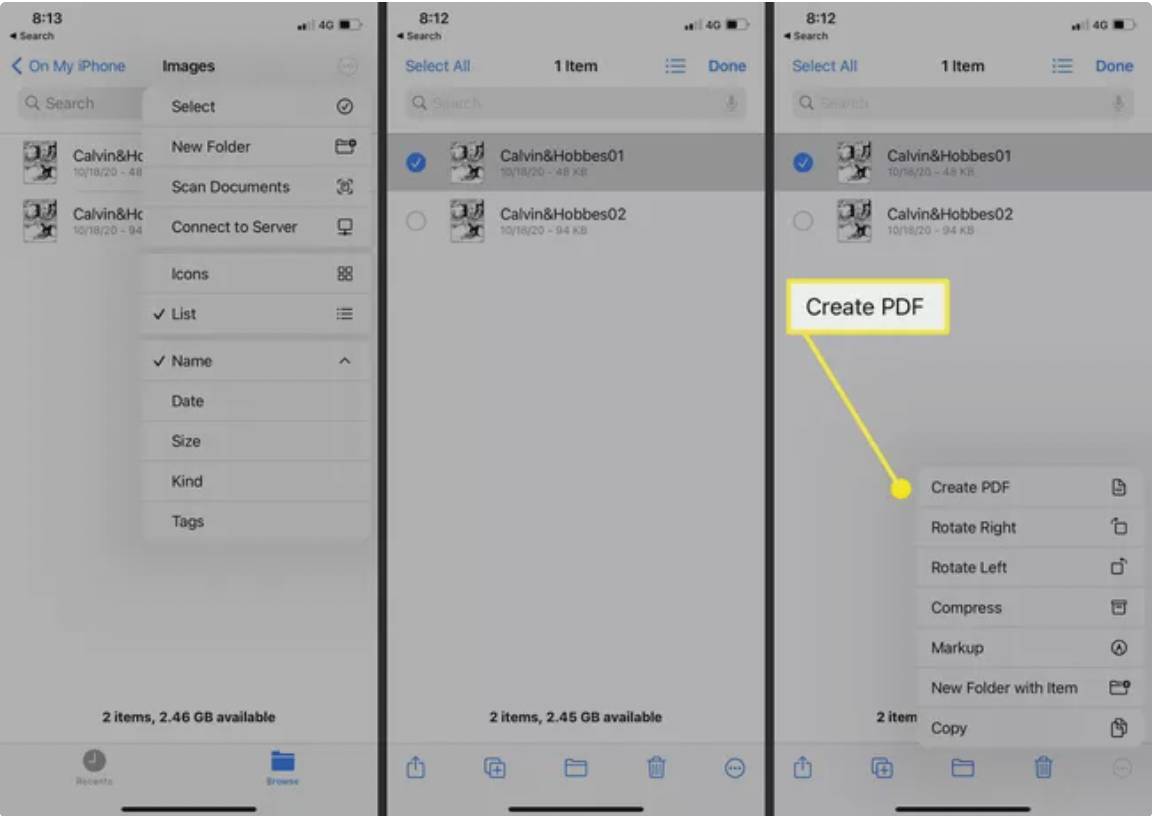
۴. فایل را به محل جدید انتقال دهید یا آن را از اپ Files بهاشتراک بگذارید.
راهنمایی: برای تبدیل چندین عکس به PDF در آیفون خود، تصاویر را به ترتیب مدنظر تغییر نام دهید. سپس همه را به حالت انتخاب درآورده و از پایین صفحه روی آیکون سهنقطه بزنید. گزینه Create PDF را از منو انتخاب کنید.
نحوه تبدیل فایل JPG به PDF در اندروید
امکان تبدیل فایلها از Gallery در اسمارتفونهای اندرویدی نیز وجود دارد. قابلیت Print این امکان را به شما میدهد که اندازه سند PDF را مشخص کنید. مراحل زیر در گوشیهای سامسونگ قابل انجام میباشند:
۱. گالری تصاویر را باز کنید.
۲. تصویر یا تصاویری را که قصد تبدیل آنها را دارید، به حالت انتخاب درآورید.
۳. روی منوی سهنقطه در بالای صفحه بزنید. روی Print > Save as PDF بزنید.
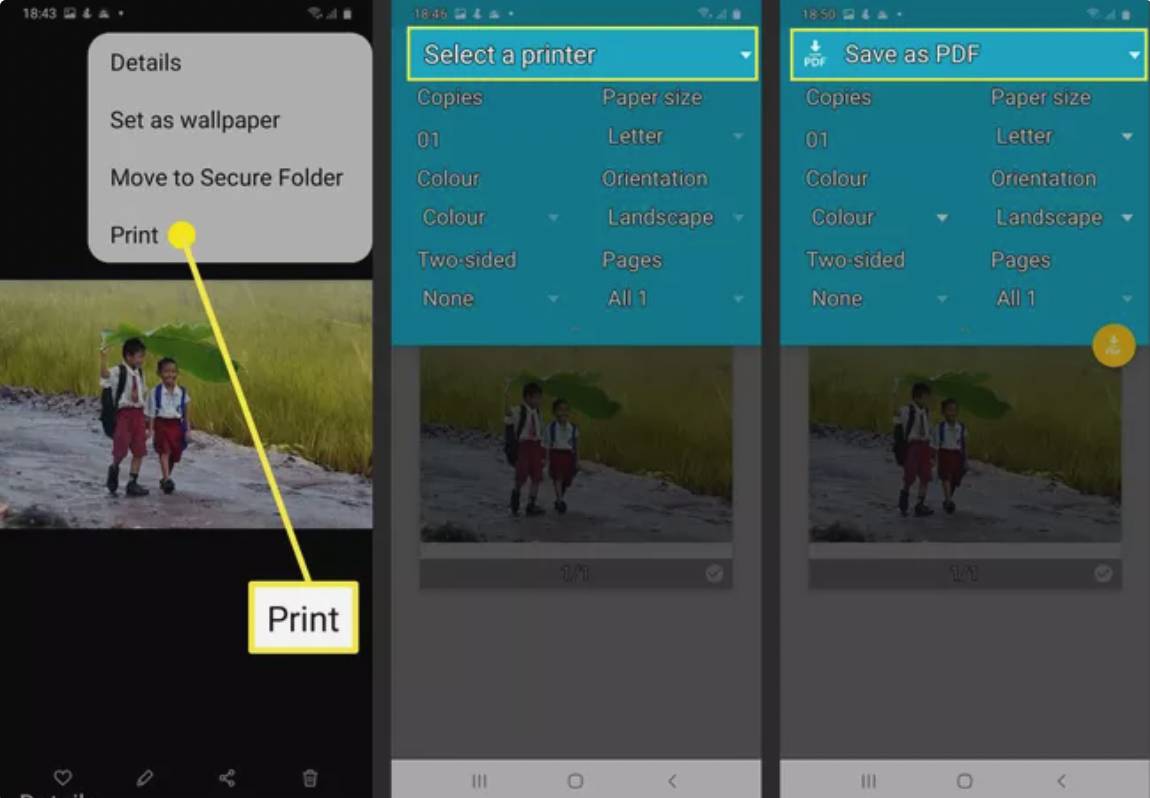
۴. تعداد رونوشتها، اندازه کاغذ و شکل قرارگیری آن را مشخص کنید. روی آیکون PDF بزنید تا فایل را در هر پوشه موجود در حافظه داخلی اسمارتفون خود ذخیره کنید.
چرا ممکن است به تبدیل فرمت تصاویر به PDF نیاز داشته باشیم؟
ذخیره یک یا چندین عکس در قالب PDF مزایای متعددی دارد. با این روش میتوانید کیفیت فایلهای عکسهای خود را حفظ کنید، آنها را بهگونه بهتری در معرض نمایش بگذارید و در بهاشتراکگذاری آنها بهشکل بهینهتری عمل کنید.











